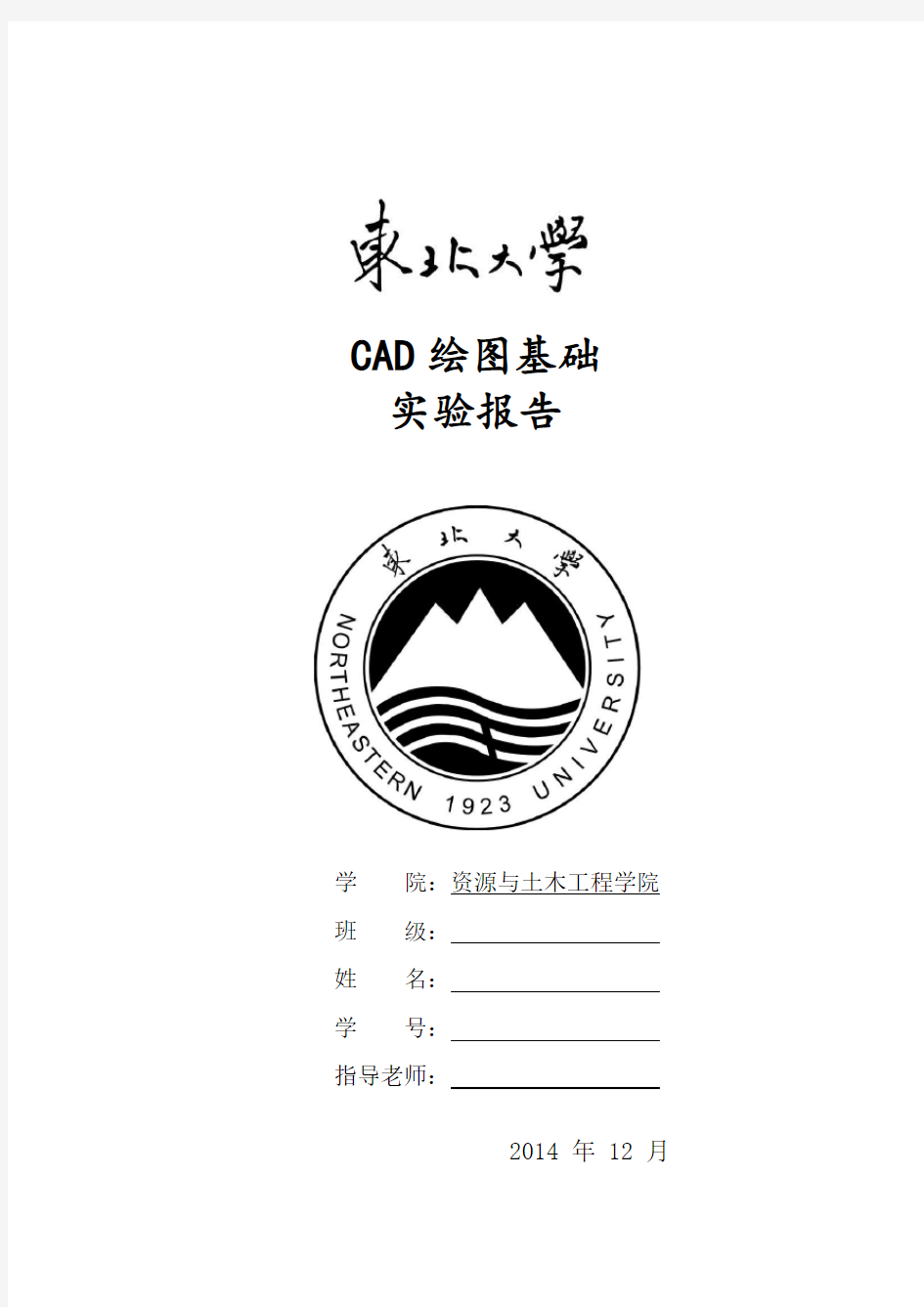

CAD绘图基础
实验报告
学院:资源与土木工程学院班级:
姓名:
学号:
指导老师:
2014 年 12 月
成绩评定表
目录
一、AutoCAD基础操作(图层操作、捕捉设置及使用等)基本绘图练习、二维图形编码、视窗操作。 (4)
1.1图层设置 (4)
1.2捕捉设置及使用 (4)
1.3基本绘图及二维图形绘制 (6)
1.4视窗操作 (7)
二、AutoCAD图块使用、高级编辑技巧(目标快捷选择、属性管理、属性匹配、夹持功能、多义线编辑等) (7)
2.1图块使用 (7)
2.2高级编辑技巧 (9)
三、AutoCAD文本标注与编辑、尺寸标注与编辑 (12)
3.1文本标注与编辑 (12)
3.2尺寸标注编辑 (15)
四、AutoCAD三维图形绘制、编辑与渲染 (19)
4.1三维图形绘制 (19)
4.2三维图形编辑、渲染 (20)
一、AutoCAD基础操作(图层操作、捕捉设置及使用等)基本绘图练习、二维图形编码、视窗操作。
1.1图层设置
CAD图样中图层、线型、颜色和线宽设置规定
图层名线型颜色线宽内容
粗实线 Continuous 绿 0.70 粗实线
细实线 Continuous 白 0.35 细实线、细波浪线、细折线细虚线 Hidden 黄 0.35
细点画线 Center 红 0.35
双点画线 Phontom 粉 0.35
尺寸 Continuous 白 0.35 尺寸线、尺寸值、公差
文字 Continuous 白 0.35
1.2捕捉设置及使用
命令行输入os(命令全名osnap),打开“草图配置”对话框,在“对象捕捉”选项卡内勾选“启用对象捕捉”。
在命令行输入op(命令全名preferences),打开“选项”对话框,在“草图”选项卡里的自动捕捉设置中,基本保持CAD初始默认的设置即可。
1.3基本绘图及二维图形绘制
(1)explode,delete,fillet,pedit,offset,Hatch命令,最后进行标注。
(2)利用offset 在3:2矩形内画出小方格,再按照要求画出五角星,最后进行填充。
1.4视窗操作
二、AutoCAD图块使用、高级编辑技巧(目标快捷选择、属性管理、属性匹配、夹持功能、多义线编辑等)
2.1图块使用
块的定义:
按照给定尺寸画一棵立体的树,将画好的树用wblock编译成块文件。用excel 打开文本中的点坐标,插入命令,插入块名称,插入比例系数,调整空格数量,保存为csv格式,改为scr格式运行,更换逗号为空格,再运行脚本文件。
*左斜砖,左斜砖30, 0,0, 0,1.732 90, 0,0, 0,3.464, 2,-2
2.2高级编辑技巧1、目标快捷键选择
2、属性管理
3、属性匹配
4、多义线编辑
5、夹持点
当你选中一个图形时,图形上会显示可能蓝色的方框,这就是图形的夹点。利用这些夹点,你可以直接修改图形的形状,调整图形的位置。
选中一个夹点后,夹点会变红(夹点的颜色是可以在选项里设置的),移动光标,夹点会跟随光标移动。
编辑夹点时可以执行多种常规的编辑命令,如移动、缩放、旋转、镜像等。
三、AutoCAD文本标注与编辑、尺寸标注与编辑
3.1文本标注与编辑
1.创建单行文字
从“绘图”菜单中选择“文字”。然后选择“单行文字”。命令:_dtext
指定第一个字符的插入点。如果按ENTER 键,AutoCAD 将紧接最后创建的文字
对象(如果有)定位新的文字。指定文字高度。此提示只有文字高度在当前文字样式中设置为0 时才显示。
2.创建多行文字
多行文字对象包含一个或多个文字段落,可作为单一对象处理。
1)从“绘图”菜单中单击“文字”“多行文字”。
2)指定边框的对角以定义多行文字对象的宽度。将显示多行文字编辑器。
3)要对每个段落的首行缩进,拖动标尺上的第一行缩进滑块。要对每个段落的其他行缩进,拖动段落滑块。
4)要设置制表符,单击标尺设置制表位。
5)如果需要使用文字样式而不是默认值,单击工具栏上“文字样式”控件旁边的箭头,然后选择一个样式。
6)在多行文字编辑器中输入文字。
7)要替代当前文字样式,请按如下方式选择文字:
要选择一个或多个字母,在字符上单击并拖动定点设备。
要选择词语,双击该词语。
要选择段落,三击该段落。
8)在工具栏上,按以下所示更改格式:
要更改选定文字的字体,从列表中选择字体。
要更改选定文字的高度,在“高度”框中输入新值。
要使用粗体或斜体设置 TrueType 字体的文字的格式,或者创建任意字体的下划线文字,单击工具栏上的相应按钮。SHX 字体不支持粗体或斜体。
要向选定文字应用颜色,从“颜色”列表中选择一种颜色。单击“其他”选项,可显示“选择颜色”对话框。
9)要保存更改并退出多行文字编辑器,请使用下列方法之一:
单击工具栏上的“确定”。
单击编辑器外部的图形。
按 CTRL+ENTER 键。
3.创建带引线的文字,可创建带有一个或多个引线的文字。
用直线创建引线的步骤
1)从“标注”菜单中选择“引线”。
2)按 ENTER 键显示“引线设置”对话框并进行以下选择:
在“引线和箭头”选项卡中选择“直线”。在“点数”下选择“无限制”。在“注释”选项卡中选择“多行文字”。
选择“确定”。
3)指定引线的“第一个”引线点和“下一个”引线点。
4)按 ENTER 键结束选择引线点。
5)指定文字宽度。
6)输入该行文字。按 ENTER 键根据需要输入新的文字行。
7)按两次 ENTER 键结束命令。
完成 QLEADER 命令后,文字注释将变成多行文字对象。
3.2尺寸标注编辑
AutoCAD的尺寸标注命令,可以方便快速地标注图纸中各种方向、形式的尺寸。标注显示了对象的测量值、对象之间的距离或角度或者特征点距指定原点的距离。
一、“标注”工具栏
二、创建尺寸标注样式
选择“格式”|“标注样式”命令,可以在“标注样式管理器”对话框中创建新的尺寸标注样式和管理已有的尺寸标注样式。
命令:dimstyle或ddim、d
三、标注长度型尺寸
长度型尺寸是工程制图中最常见的尺寸,包括线性标注、对齐标注、基线标注和连续标注
线性标注:
四、标注径向尺寸
径向尺寸是建筑制图中另一种比较常见的尺寸,常用于车道、旋转楼梯等尺寸的标注,包括标注半径尺寸和标注直径尺寸。
五、角度和弧长尺寸标注
角度标注测量两条直线或三个点之间的角度。要测量圆的两条半径之间的角度,可以选择此圆,然后指定角度端点。对于其他对象,需要选择对象然后指定标注位置。
四、AutoCAD三维图形绘制、编辑与渲染
4.1三维图形绘制
画六边形和长方形,分别按照给定尺寸进行拉伸再进行环形阵列得到凉亭的基座,再在凉亭上运用环形阵列做出柱子,凳子。亭顶先独立制作用多段线做出半截面,再用revsurf旋转得到亭顶。然后用revolve通过立体旋转做出椅子。在亭底基座中心画圆拉伸,在拉伸后的圆柱上画一个圆形,再拉伸得到桌子。
4.2三维图形编辑、渲染
在AutoCAD中,可以使用三维编辑命令,在三维空间中移动、复制、镜像、
实验报告 课程名称:制图基础及计算机绘图 学生姓名: 班级学号: 指导教师: 指导单位: 日期: 2014年 12 月 20日至 2014 年 12 月 23 日
实验一平面图形的设计 班级学号姓名 第周星期第节成绩 一、实验目的 1. 学会打开、关闭和保存图形文件和熟悉MDT2004DX的界面。熟悉 MDT2004DX环境及常用绘图命令和编辑命令。 2. 学会部分常用绘图命令和编辑命令,掌握工具栏的调用方法。 3. 学会视窗的显示控制和图层的建立,学会注写文字。 二、实验内容 按图示尺寸完成横置A4图一张,尺寸标注不作要求。横置A4图纸幅面尺寸、图框、标题栏按教材第1章相关内容绘制。 实验步骤: 一.启动CAD 选择桌面快捷键cad,双击打开。
1.创建新图形文件 选择菜单“文件→新建部件文件”,在选择样板对话框中选择acad.dwt,如图1所示。 2.绘制297X210 A4图纸。 命令如下: 命令: l LINE 指定第一点: 指定下一点或[放弃(U)]: 297 指定下一点或[放弃(U)]: 210 指定下一点或[闭合(C)/放弃(U)]: 297 指定下一点或[闭合(C)/放弃(U)]: c
3.绘制图框 使用Offset命令,使左边界向右偏移25。上下和右边界都偏移 5 命令: _offset 当前设置: 删除源=否图层=源OFFSETGAPTYPE=0 指定偏移距离或[通过(T)/删除(E)/图层(L)] <20.0000>: 25 指定偏移距离或[通过(T)/删除(E)/图层(L)] <25.0000>: 5
4.去处图框四角多余的部分 命令: amfillet2d (标注模式:关)(剪切模式) 当前圆角半径= 10 选择第一个对象或[多段线(P)/设置(S)/标注(D)]<设置>: 选择第二个对象或<按回车键表示多段线>: 图元无法用自身圆角。(标注模式:关)(剪切模式) 当前圆角半径= 10 选择第一个对象或[多段线(P)/设置(S)/标注(D)]<设置>:s (标注模式:关)(剪切模式) 当前圆角半径= 0 选择第一个对象或[多段线(P)/设置(S)/标注(D)]<设置>: 选择第二个对象或<按回车键表示多段线>:(标注模式:关)(剪切模式) 当前圆角半径= 0 选择第一个对象或[多段线(P)/设置(S)/标注(D)]<设置>: 选择第二个对象或<按回车键表示多段线>:(标注模式:关)(剪切模式) 当前圆角半径= 0 选择第一个对象或[多段线(P)/设置(S)/标注(D)]<设置>: 选择第二个对象或<按回车键表示多段线>:(标注模式:关)(剪切模式) 当前圆角半径= 0 选择第一个对象或[多段线(P)/设置(S)/标注(D)]<设置>: 选择第二个对象或<按回车键表示多段线>:(标注模式:关)(剪切模式) 当前圆角半径= 0
广东工业大学 实训报告 课程电子电路CAD实训 院、系(部)自动化学院 专业及班级电子信息科学与技术2班 学号 88 姓名刘浩 指导教师徐迎晖 日期 一实训目的 1. 学会使用Altium Designer软件绘制一般复杂度的电路原理图和PCB图; 2. 了解焊接机理,学会手工焊接直插式和部分类型的贴片式元件; 3. 了解手工制板的方法,掌握感光电路板法制作双面板的工艺流程; 4. 焊接、装配和调测电子产品——数字万用表。 二实验要求 1. 学会使用Altium Designer软件绘制单页和简单的多页原理图(含自定义原理图元件),绘制双面板PCB图(含自定义封装); 2. 了解焊接机理,掌握焊接工具材料的正确使用方法,学会手工焊接和拆焊直插式元件,学会手工焊接和拆焊贴片式元件(含1210、1206、0805、SOT-23、SO等封装); 3. 了解业余和实验室条件下手工制作PCB的方法。理解感光电路板法制作PCB的原理,掌握其制作双面板的工艺流程,包括PCB布线图打印、曝光、显影、蚀刻、脱膜、钻孔等环节的细节; 4. 以数字万用表为例,体会电子产品样机的焊接、装配和调测的工作细节,学会解决其中出现的问题。 三实验设备 1. 电路原理图和PCB图的绘制:安装了Altium Designer软件的PC机; 2. 手工焊接:电烙铁、焊锡丝、助焊剂、清洁海绵、镊子;
3. 感光电路板法制作PCB:PC机、打印机、双面紫外线曝光机、PCB气泡蚀刻机(2台)、PCB裁板机、台式电钻; 4. 电子产品制作:DT9205A数字万用表散件套件。 四电路原理图和PCB图的绘制 1. 实验原理 电路原理图,是阐述电路工作原理的图纸。在绘制时主要考虑的是易于 阅读理解出电路各部分的工作原理。原理图中的元件并不需按实物外形 绘制,线条一般认为是理想的(实物电路中的连线则在多数时候不能被 认为是理想的)。 印刷电路板,又称印制电路板、线路板。这个名称的由来是因为电路板 中的导线、焊接点、孔等图案是采用类似于在纸张上印刷文字图案的方 式制作出来的,这些图案构成了PCB图。 2. 实验过程 a新建库文件b新建元件c绘制元件d设置元件信息e放置 自定义元件 a新建一个PCB文档b设置PCB编辑器工作环境c设置当前 所使用的封装库列表d.传输原理图信息至PCB图e.PCB元件 布局,布线,放置焊盘,放置过孔,敷铜 3. 实验结果与分析 4. 结论与问题讨论 这次工程实训让我们明白了理论联系实际的重要性,提高了独自分析问题和解决问 题的能力,实践必须要基于熟练的理论知识,我们应当学会多积累理论知识来充实 我们的知识面,以便我们今后的实践。 五手工焊接 1. 实验原理 焊接基本流程:清洁处理、加热、给锡。 首次使用电烙铁时,插上电源插头后,电烙铁温度上升的同时,先在烙铁头上涂 上少许松香,待加热到焊锡熔点时,再往烙铁头上加焊锡,在使用过程中,由于 电烙铁温度很高,达300℃以上,长时间加热会使焊锡熔化挥发,在烙铁头上留 下一层污垢,影响焊接,使用时用擦布将烙铁头擦拭干净或在松香里清洗干净, 再往烙铁头上加焊锡,保持烙铁头上有一层光亮的焊锡,这样电烙铁才好使用。
测控1501 郭昌达 201523030104 实验1 原理图设计环境画原理图实验 一实验目的 1 熟练PROTEL99se的原理图编辑环境 2 掌握常用管理器,菜单的使用,电气规则检查 3 掌握元器件等的调用,属性含义。 二实验内容 教材 1.1,1.2,1.3,1.4环境熟悉 2.1,2.2工具条对象,器件调用 2.3,2.4 菜单使用,元件属性修改 4.2练习1-练习8 三实验仪器 计算机Protel 99 SE 四实验步骤 1 放置元件 放置元件时需要使用如下快捷键。 空格键:每次单击一次空格键使元件逆时针旋转90°。 移动元件时,直接用鼠标左键点击并按住元件,移动鼠标,元件就会跟着移动。
2连接导线 连接时一定要等鼠标被电气栅格捕捉到时,再单击鼠标放线。当元件被电气栅格捕捉到时,会出现一个黑点。 3 放置电源、地线和网络标记 放置电源和地线标记前要显示电源地线工具箱。防止网络标号时,一定要等标号左下角的黑点出现在连线上再单击鼠标将网络标号放下。 4 自动元件编号 使用菜单Tool/Annotate对元件自动编号。编号完成后,屏幕显示报告文件。 5 编辑元件属性 双击元件,在弹出的属性窗口输入元件的属性,注意一定要输入元件封装。 6 电气规则检查 使用Tool/ERC菜单,对画好的原理图进行电气规则检查,检查完毕后,屏幕显示报告表。若没有错误,就可以进行下一步。 7原理图元件列表
使用Edit/Export to Spread菜单,按照向导提示进行操作。 8 建立网络表 使用菜单Design/Netlist,建立网络表。
实验2 原理图练习实验 一实验目的 1 掌握层次电路图设计方法 2 了解层次电路原理图各图之间的关系 3 熟悉顶层图,子图的生成方法 二实验内容 教材2.4.4层次电路图菜单使用参考33页(5)(6)三实验仪器 计算机Protel 99 SE 四实验步骤 1 从图纸符号建立子原理图 (1)首先在顶层原理图中生成图纸符号 (2)生成图纸符号对应的分原理图zhenliu和wenya。
实验一小提花织物CAD/CAM系统 一、功能概述 提花织物CAD/CAM系统用于提花织物和图案设计和纹版的自动制做,它由“提花织物图案设计系统和“纹版自动制做系统”组成,该系统具有图案辅助设计,图案处理成意匠图,将意匠图处理成纹版信息的功能。运行引系统,将图案草稿通过数字化仪输入到计算机,然后再利用系统提供修改,复制,绘画,填充纹样等功能对这个草图进行修改扩充,得到织物的小样,小样中不同的颜色代表了不同的织物组织,即不同的织物效果,对小样图通过系统变意匠图的功能,转换为意匠图与人手工在意匠纸上绘出的效果相同,最后把意匠图的信息加上纹版要求的辅助信息,比如穿绳孔、定位孔等生成纹版教据库。“纹版自动制做系统”是用纹版数据库数据控制复花机自动做出纹版,对冲孔后的纹板自动进行检测,如有靖孔错误出现系统会自动进行报警,这样保证了做出的纹版准确无误。 二、系统构成 本系统由“花织物图案设计系统”和“纹版自动制做系统”两部分组成。软件部为:提花织物图案设计系统,纹板自动制作系统控制程序,支掌软件为以上操作系统。 三、实验操作 1、输入方式。彩色扫描仪扫描,需要把图纸捺上颜色,不仅涂颜色费工很大,而且扫描后的图形还需要进行大量的修改,因此我们认为用扫描仪输入图案草稿不能提高输入速度。因此我们选用了数字化仪作为输入的工具,描图输入虽然较繁琐,但是可在输入的同时完成配色的工序,对草稿中绘的不准确的图形,在描图输入时利用坐标值和绘标准型的功能将它进行纠正,所以说选用数字化仪输入符合我们投费少,又能满足生产需求的愿望。 2、提花织物图案中包含了规则图形与不规则图形,对于规则图形,如矩形、圆、椭圆、正多边形等在人工绘制的草稿中不准确,为得到准确标准的图形,系统安排了规则图形的绘制程序,只要输入几个参数,就可自动绘出图形,有些图形不
实验一电原理图的编辑 一、实验目的: 1、了解Protel 99 SE的启动、绘图环境、各个功能模块、界面环境设置方法和文件管理方法。 2、掌握电路原理图的设计步骤、Portel 99 SE电路原理图设计环境,图纸设置的内容和方法。 3、掌握装载元器件库,放置、编辑和调整元器件,设置网格、电气节点和光标形状的方法,并能绘制简单的电原理图。 二、实验设备: 装有protel 99 se 软件的PC机一台。 三、实验要求: 1.试验前,仔细阅读教材相关内容,设计能够完成试验内容的试验步骤, 写好试验预习报告。 2.试验后,完成试验报告,其中的试验步骤应是经过试验证明为正确的步 骤。 四、试验内容: 1.查看Protel 99 SE的运行环境,包括所用机器的硬件与软件环境。 2.学习使用Protel 99 SE的基本操作,包括进入Protel 99 SE主程 序、菜单操作,工具栏操作及退出等基本操作。 3.打开安装目录\Examples\Z80 Microprocessor.ddb设计数据库,通 过打开其中的各种设计文件熟悉Protel 99 SE的绘图环境,各个功 能模块,界面环境,并练习Protel 99 SE的文件管理功能。 4.在自己的用户目录下,创建一个自己的设计数据库,新建一个原理 图文件并打开。(设计数据库、原理图文件的主文件名自定) 5.设置自己喜爱的绘图环境,如图纸类型、尺寸、底色、光标形状、 可视栅格、栅格形状、大小等等。 6.在新建的原理图文件中绘制教材图2-10所示的原理图。 五、实验步骤: 1.安装并启动Protel 99 SE,单击桌面上的Protel 99 SE快捷方式打开
电子线路CAD实验报告 实验序号:1 实验名称:Altium Designer 基本操作实验日期:15.3.6 专业班级:13电信姓名:陈学颖成绩:__________ 一、实验目的: 了解AD 软件绘图环境,各个功能模块的作用,各个功能模块的作用,设置原理图 图纸环境的方法及元器件放置方法,灵活掌握相关工具和快捷方式的使用。 二、实验内容: 1,熟悉软件的设计环境参数:常规参数、外观参数、透明效果、备份选项、项目面板 设置。 2,学习使用键盘和菜单实现图纸的放大或缩小。 3,创建一个新的PCB 项目,项目名为姓名.PrjPCB。 4,打开一个例子文件,观察统一的设计环境,进行标签的分类。 5,在上述工程中创建新文件,命名为实验1.sch.设置图纸大小为A4,水平放置,工作区颜色为233 号色,边框颜色为63 号色。 6,栅格设置:捕捉栅格为5mil,可视栅格为8mil。 7,字体设置:设置系统字体Tahoma、字号为8,带下划线。 8,标题栏设置:用特殊字符串设置制图者为Motorala、标题为“我的设计”,字体为华文彩云,颜色为221 号色。 9,新建原理图文件,命名为“模板.schdoc”,设计其标题栏,包括班级、姓名、学号。三.实验操作 1.在最上方菜单中选择文件—新建—PCB工程,然后新建一个PCB项目,然后将其保存为陈学颖.PrjPCB。 2.然后在最上方菜单中选择文件—新建—原理图,然后将其命名为实验1.sch。然后在原理图工具区单击鼠标右键,在选项中选择文档选项,将其设置为图纸大小为A4,水平放置,工作区颜色为233 号色,边框颜色为63 号色。同时将捕捉栅格设置为5mil,可视栅格设置为8mil。然后选择“更改系统字体”中设置系统字体为Tahoma、字号为8,带下划线。
CAD实验报告总结 一、实验目的 通过对部件的测绘,使我们掌握一般测绘程序和步骤;近而掌握各类零件草图和工作图的绘制方法;掌握常用测量工具的测量方法;掌握尺寸的分类及尺寸协调和圆整的原则和方法;理解零、部件中的公差、配合、粗糙度及其它技术条件的基本鉴别原则,从而提高工科学生的工程意识和设计绘图能力。 二、实验要求 1. 掌握一般测绘程序和步骤,理解测绘部件的工作原理和装配关系。 2.学会部件分解,画出装配示意图。 3.绘制出零件草图,并标注尺寸线和尺寸界线。 4.掌握常用测量工具的测量方法,并进行尺寸测量,标注尺寸数值,进行尺寸圆整和协调,确定配合,公差及表面粗糙度及技术要求。 5.确定被测零件的材料、种类、名称、热处理方法及表面要求等。 6.编制标准件、外协件明细表。 7.根据草图绘制装配图(包括各级部件图和总图),同时对发现的问题进行研究,提出解决方案。 8.根据装配图和草图绘制零件工作图。 9.对所有图纸和技术文件进行全面审查。 三、实验步骤 1.了解分析装配体 2.拆卸零、部件 3、画装配示意草图 4、完成装配图 四、画零件草图 零件测绘一般是以生产现状进行,因此不便用绘图工具和仪器画图,而是以徒手,用目测比例画图。零件草图是绘制部件装配图和零件工作图的重要依据,必须认真仔细地绘制,作到草图而不草。零件草图应包括零件工作图的全部内容。除标准件外均要绘制零件草图。 零件草图中的某些内容说明如下: (1)引出尺寸线,其数字测量后逐一填写。 (2)零件的材料有关的技术要求,如尺寸公差,表面粗糙度,形位公差,热处理等,应根据实物及结合同类产品有关资料分析,确定和选取。
一.课程设计的目的 课程设计以电子线路CAD软件设计原理为基础,重点在硬件设计领域中实用的电子线路设计软件的应用。掌握电子线路设计中使用CAD的方法。为后继课程和设计打下基础。 通过电路设计,掌握硬件设计中原理图设计、功能仿真、器件布局、在线仿真、PCB设计等硬件设计的重要环节。 二.课程设计题目描述和要求 2.1振荡电路的模拟和仿真。 由555定时器构成多谐波振荡电路,用模拟的示波器观察输出的信号,熟悉555定时器构成多谐波振荡电路的基本原理,熟悉proteus的基本操作,和各元器件的查找。 2.2 8051单片机 用80c51单片机完成以下功能:(1)构成流水灯的控制电路,使八个流水灯轮流点亮。(2)构成音乐播放的简单电路。(3)构成串口通信电路,完成信息在单片机和串口之间的传播。(4)构成8255键盘显示模块。(5)构成A/D和D/A 转换模块。 首先用模拟器件构成基本电路,然后在单片机中加入驱动程序,运行仿真,最后对电路进行调整校正,完成相关功能。 熟悉单片机实现相关功能的基本原理,对单片机有个框架的了解。学习用proteus仿真单片机电路中不同模块间的组合,扩展单片机电路的功能。 三.课程设计报告内容。 3.1设计原理 3.1.1振荡电路仿真的原理 振荡电路原理: 555管脚功能介绍: 1脚为地。2脚为触发输入端;3脚为输出端,输出的电平状态受触发器控制,而触发器受上比较器6脚和下比较器2脚的控制。 当触发器接受上比较器A1从R脚输入的高电平时,触发器被置于复位状态,3脚输出低电平; 2脚和6脚是互补的,2脚只对低电平起作用,高电平对它不起作用,即电压小于1Ucc/3,此时3脚输出高电平。6脚为阈值端,只对高电平起作用,低电
电子cad实训总结范文3篇 电子cad实训总结范文3篇 电子ad实训总结范文篇一: 在大二学年接近尾声之际,我们终于等到了这次将理论变为实际的机会,人们常说实践是检验理论的唯一途径。我们抱着喜悦的心情进行了这学期末,为期两周的强化训练。在这次的实训中,我不仅了解到实在的学习内容,掌握了学习方法和技巧。AutoCAD软件具有操作简单、功能强大等特点,它已被广泛应用于机械、建筑、电子、航天、造船、石油化工、地质、服装、装饰等领域。我们每画一个图就好象跟CAD的历史一样,一步步前进,从第一天的对CAD的基础认识到后面的二维画图,自己从中吸取精华。绘制二维视图在绘图过程中常使用到的工具栏如下: 绘图、捕捉对象、标注、标准、对象特性、实体、实体编辑、视口、视图、图层、文字、修改、样式等等。每个工具栏中都有着相应的命令工具,在实训的前几天老师教我们使用命令工具的技巧及方法。 在绘制图形前要建图层,最基本的线形设置如细实线、粗实线、中心线、虚线。在绘制A4图副及需要定位的图形时的第一步骤是绘制图形界线其命令为LIMITS再进行绘制,在编辑文字时,使用单行文字和多行文字以宋体来完成,在格式的文字样式中修改所需的样式或或双击已写的文字来修改。在绘制二维的图形前要用中心线来定位再进行绘制,在绘制完图形后要进行尺寸的标注,在格式中的标注样式中创建标注样式及修改。在作图的过程中我常常碰到很多的困难,但是
在老师、同学的帮助下我改正了很多不足。总之在这一星期的实训中我学会了很多,我感觉这些绘图技巧是在平时中学不到的,我每天都过的很充实,每天都有做不完的画,一切都还不错,感觉很好。 为期两周的CAD实习结束了,这段时间的实习既是忙碌的又是充实的。我们从老师那里接到任务以后,就投入到紧张的实训阶段。一开始我们组就根据每个人的实际情况分配了任务。我的图是一幅有关发电机冷却系统的图纸,图纸是英文的,并且还有许多自己从在未见过的仪器传感器符号。由于图纸内容比较多,一开始我就认真的对图纸进行了分析,尽量把图纸的整体布局弄清楚。还有图纸全部是英文的,这更加增加了绘图的困难,因此在第一天的绘图工作中我的进展比较缓慢。进入第二天以后,我将图纸又进行了分析,发现这幅图最难的地方在于许多元器件的绘制,而这些元器件大多是重复的,正好可以将它们制成块后再进行绘制。按照这种方法进行操作,我的绘图效率有了很大提高。当然由于图纸打印的不够清晰,很多地方我根据自己的想法对原图进行了修正。途中遇到一些问题也积极的向老师同学请教了,最终自己还是顺利的将图绘制完毕。最后几天我们的小组成员就呆在一起,给小组成员绘制的图纸进行了仔细的检查,尽量纠正一些绘图错误,最后在大家的齐心协力下,各自的任务都很好的完成了。 CAD实习使我的绘图技术在实践中得到了提高,还使我熟练掌握了一些以前不太熟悉ad操作,通过实习所积累下的经验必然会给我以后的工作提供很多帮助。 电子ad实训总结范文篇二:
实验一 LC与晶体振荡器电路 一、实验目的 1、了解电容三点式振荡器和晶体振荡器的基本电路及其工作原理。 2、比较静态工作点和动态工作点,了解工作点对振荡波形的影响。 3、测量振荡器的反馈系数、波段复盖系数、频率稳定度等参数。 4、比较LC与晶体振荡器的频率稳定度。 二、实验元器件、仪器、仪表 THKGP系列高频电子实验 1台; 双踪示波器: 20~40MHz; 频率计: 10MHz; 万用表: 1只; 电容: 510p:1颗; 1000p:2颗; 2200p一颗; 三、实验原理与参考电路 和电容三点式振荡器(考毕兹振荡器),其交流等效电路如图2-1。1.起振条件 (1)相位平衡条件:X ce 和X be 必需为同性质的电抗,X cb 必需为异性质的电抗。 (2)幅度起振条件:
式中:g m ——晶体管的跨导; n ——接入系数; g L ——晶体管的等效负载电导; g e ——晶体管的等效输入、输出电导; n 一般在0.1-0.5之间取值。 2.电容三点式振荡器 (1)电容反馈三点式电路——考毕兹振荡器 图2-2是基本的三点式电路,其缺点是晶体管的输入电容C i 和输出电容Co 对频率稳定度的影响较大,且频率不可调。 (2)串联改进型电容反馈三点式电路——克拉泼振荡器 电路如图2-3所示,其特点是在L 支路中串入一个可调的小电容C 3,并加大C 1和C 2的容量,振荡频率主要由C 3和L 决定。C 1和C 2主要起电容分压反馈作用,从而大大减小了C i 和C o 对频率稳定度的影响,且使频率可调。 (3)并联改进型电容反馈三点式电路——西勒振荡器 电路如图2-4所示,它是在串联改进型的基础上,在L 1两端并联一个小电容C 4,调节C 4 可改变振荡频率。西勒电路的优点是进一步提高电路的稳定性,振荡频率可以做得较高,该电路在短波、超短波通信机、电视接收机等高频设备中得到非常广泛的应用。本实验箱所提供的LC 振荡器就是西勒振荡器。 3.晶体振荡器 本实验箱提供的晶体振荡器电路为并联晶振b-c 型电路,又称皮尔斯电路,其交流等效电路如图2-5所示。 四、实验内容及步骤 开启实验箱,在实验板上找到与本次实验内容相关的单元电路,并对照实验原理图,认清各个元器件的位置与作用。 电阻R 101-R 106为三极管BG 101提供直流偏置工作点,电感L 101既为集电极提供直流通路,又可
班级:电气F1504 姓名:于玥学号:201526030528 实验1 原理图设计环境画原理图实验 一实验目的 1 熟练PROTEL99se的原理图编辑环境 2 掌握常用管理器,菜单的使用,电气规则检查 3 掌握元器件等的调用,属性含义。 二实验内容 (1)放置元件,就是到元件库中找元件,然后用元件管理器的Place按扭将元件放到原理图上。 (2)连接导线。使用画线工具连接导线。 (3)放置电源、地线和网络标记。放置电源和地线标记前要显示电源地线工具箱。 (4)自动元件编号。使用菜单Tool/Annotate对元件自动编号。 (5)编辑元件属性。双击元件,在弹出的属性窗]输入元件的属性,注意一定 要输入元件封装。 (6)电气规则检查。使用Tool/ERC菜单,对画好的原理图进行电气规则检查,检查完毕后,若没有错误,就可以进行下一步。 (7)原理图元件列表。使用EdivVExpot to Spread 菜单,按照向导提示进行 操作。、 (8)建立网络表。使用菜单Design/Netlist 三、实验结果
班级:电气F1504 姓名:于玥学号: 201526030528 实验2 原理图练习实验 一实验目的 1 掌握层次电路图设计方法 2 了解层次电路原理图各图之间的关系 3 熟悉顶层图,子图的生成方法 二实验内容 1 在顶层原理图中生成图纸符号。 2 生成图纸符号对应的分原理图zhengliu和wenya。 3 补画分原理图。
二实验内容 1 在顶层原理图中生成图纸符号。 2 生成图纸符号对应的分原理图zhengliu和wenya。 3 补画分原理图。 三实验结果
工程制图与CAD 实习报告 学院:材料与化工学院 班级:化工 0801 学号: 姓名:李天宇 指导老师:张平 实验一:AutoCAD的基本操作 指导教师实验时间: 2011 年3月10日学院学院专业 班级学号姓名实验室 一、实验题目: AutoCAD的基本操作 二、实验目的: 1、了解AutoCAD基本概念
2、学习AutoCAD2008的基本操作 三、实验主要步骤及结果: 1、几何图形绘制 (1)启动AutoCAD 用下拉菜单“格式”→“单位”或命令行输入:UNITS↙,查看和设置绘图单位、精度(建议使用缺省值)及角度(建议使用缺省值)。 (2)设置图幅(选A3图幅)。 (3)用绘图工具栏的直线命令绘制,绘图时确定点的方式:用鼠标导向“直接距离”方式画各水平、垂直线(打开极轴);用“相对坐标”方式画斜线。 (4)将绘制的图形存盘,在后面标注尺寸时使用。 2、图框设置与绘制 (1)用“图形单位”对话框确定绘图单位(建议使用缺省值)。 (2)用“LIMITS”(图限)命令选A3图幅(长420 mm,宽297 mm)。 (3)打开正交、栅格及栅格捕捉。 (4)建图层、设线型、线宽及颜色。 粗实线白色(或黑色)实线(CONTINUOUS) 0.7 mm
细实线白色(或黑色)实线(CONTINUOUS) 0.35 mm 点画线红色点画线(CENTER) 0.35 mm 虚线蓝色虚线(HIDDENX2) 0.35 mm 尺寸白色(或黑色)实线(CONTINUOUS) 0.35 mm (5)用绘图工具栏的直线命令图标按钮绘制边框,在粗实线层上画图框线,在细实线层上画图幅线。 心得体会: 通过这次实验,我对CAD绘图有了初步的了解,掌握了 CAD中基本绘图操作以下书写实验的有关格式,仅作参考:
实验报告 科目:电子线路CAD实验 实验名称:印制电路板设计 06级电气工程及其自动化专业二班 姓名学号 指导老师 实验目的:掌握电子线路计算机辅助设计CAD和计算机辅助设计制造CAM的基本概 念,并能熟练运用有关EDA软件进行线路设计、仿真分析及其印制电路板设计。 实验内容:在Protel199 SE状态下,编辑、创建原理图后制作PCB印制板。有两种方式 创建PCB文件,一为利用“Printed Circuit Board Wizard”(印制板向导)创建新的空白的PCB 文件。或直接双击图1—1所示窗口内的“PCB Document”(PCB文档),创建新的空白的PCB文件,在完成了原理图编辑后,执行SCH编辑器窗口内“Design”菜单下的“Updata PCB…”(更新PCB文档)命令,创建空白的PCB文件,并自动装入原理图中元件封装图及其电气连接关系。下面主要用的是第二中方式。 图1-1 试验步骤:1.完成如原理图的编辑,如图1-2所示。 图1-2 2.理图进行电气规则检查,如有错误,再反悔原理图编辑页面进行修改,直到电气规则检查完全正确为止。 3.网络表文件。 4.行SCH编辑器窗口内“Design”菜单下的“Updata PCB…”(更新PCB文档)命令,创建空白的PCB文件,并自动装入原理图中元件封装图及其电气连接关系。 5.生成的PCB图进行编辑页面中对工作参数和电路板尺寸进行设置与规划,执行“Design”菜单下的“Option”命令,在弹出的“Document Option”(文档选项)窗内,单击“Layers”标签,选择工作层如图1-3所示。 图1-3 点击“Option”设置PCB编辑区可视格点大小图1-4所示: 图1-4 6.执行“Tool”菜单下的“Preferences”命令,并在弹出的“Preferences”窗内,点击“Color”
机械CAD/CAM课程及实验报告实验课程机械CAD/CAM 学院名称核技术与自动化工程学院 专业名称机械工程及自动化专业 学生姓名古安宁 学生学号201206040115 指导教师龚迪琛 实验地点金工基地实验室 实验成绩 二〇15年1月二〇15年 1月
填写说明 1、适用于本科生所有的实验报告(印制实验报告册除外); 2、专业填写为专业全称,有专业方向的用小括号标明; 3、格式要求: ①用A4纸双面打印(封面双面打印)或在A4大小纸上用蓝黑色水笔书写。 ②打印排版:正文用宋体小四号,1.5倍行距,页边距采取默认形式(上下 2.54cm,左右2.54cm,页眉1.5cm,页脚1.75cm)。字符间距为默认值(缩 放100%,间距:标准);页码用小五号字底端居中。 ③具体要求: 题目(二号黑体居中); 摘要(“摘要”二字用小二号黑体居中,隔行书写摘要的文字部分,小4 号宋体); 关键词(隔行顶格书写“关键词”三字,提炼3-5个关键词,用分号隔开,小4号黑体); 正文部分采用三级标题; 第1章××(小二号黑体居中,段前0.5行) 1.1 ×××××小三号黑体×××××(段前、段后0.5行) 1.1.1小四号黑体(段前、段后0.5行) 参考文献(黑体小二号居中,段前0.5行),参考文献用五号宋体,参照《参考文献著录规则(GB/T 7714-2005)》。
第1章曲面建模及凸轮机构的仿真 1.1实验目的 掌握利用pro/E进行一般曲面建模的方法,掌握利用曲面组合进行设计的方法,理解建模过程中出现错误以后的修改和处理的方法。 1.2实验环境 Proe5.0和Maple 1.3实验过程 1.3.1曲面建模设计 新建零件,在TOP基准面上,绘制两个椭圆,保留其中的部分,大椭圆长轴Rx=200mm,短轴Ry=100mm。小椭圆长轴Rx=65mm,短轴Ry=30mm。如下图1-1所示: 图1-1 早期草绘图 按照视频步骤,完成曲面建模,但依然存在接缝处不光滑,所以要进行特征的修改和出错处理,如下图1-2,
电子电路C A D实训报 告格式 Standardization of sany group #QS8QHH-HHGX8Q8-GNHHJ8-HHMHGN#
广东工业大学 实训报告 课程电子电路CAD实训 院、系(部)自动化学院 专业及班级电子信息科学与技术2班 学号 姓名刘浩 指导教师徐迎晖 日期 一实训目的 1. 学会使用Altium Designer软件绘制一般复杂度的电路原理图和PCB图; 2. 了解焊接机理,学会手工焊接直插式和部分类型的贴片式元件; 3. 了解手工制板的方法,掌握感光电路板法制作双面板的工艺流程; 4. 焊接、装配和调测电子产品——数字万用表。 二实验要求 1. 学会使用Altium Designer软件绘制单页和简单的多页原理图(含自定义原理图元件),绘制双面板PCB图(含自定义封装);
2. 了解焊接机理,掌握焊接工具材料的正确使用方法,学会手工焊接和拆焊直插式元件,学会手工焊接和拆焊贴片式元件(含1210、1206、0805、SOT-23、SO等封装); 3. 了解业余和实验室条件下手工制作PCB的方法。理解感光电路板法制作PCB的原理,掌握其制作双面板的工艺流程,包括PCB布线图打印、曝光、显影、蚀刻、脱膜、钻孔等环节的细节; 4. 以数字万用表为例,体会电子产品样机的焊接、装配和调测的工作细节,学会解决其中出现的问题。 三实验设备 1. 电路原理图和PCB图的绘制:安装了Altium Designer软件的PC机; 2. 手工焊接:电烙铁、焊锡丝、助焊剂、清洁海绵、镊子; 3. 感光电路板法制作PCB:PC机、打印机、双面紫外线曝光机、PCB气泡蚀刻机(2台)、PCB裁板机、台式电钻; 4. 电子产品制作:DT9205A数字万用表散件套件。 四电路原理图和PCB图的绘制 1. 实验原理 电路原理图,是阐述电路工作原理的图纸。在绘制时主要考虑的是易于阅读理 解出电路各部分的工作原理。原理图中的元件并不需按实物外形绘制,线条一 般认为是理想的 (实物电路中的连线则在多数时候不能被认为是理想的)。
《电子CAD技术》 实 验 报 告 姓名:杨萍 班级:自动化1211班 学号:12318115
实验一、Protel 99 SE认识实验 一、实验目的 1掌握Protel 99 SE安装、运行及卸载 2、掌握Protel 99 SE的基本操作 二、实验内容与步骤 1、Protel 99 SE的安装 2、Protel 99 SE的卸载 3、Protel 99 SE的启动 4、Protel 99 SE的关闭 5、设计组管理 三、思考题 如何修改密码?又如何增加和删除访问成员? 答:修改密码①打开“Members”文件夹;②在设计窗口中双击需要修改密码的成员名称,或者在其上面双击鼠标右键,然后在调出的快捷菜单中选择“Properties”菜单项; ③在调出的对话框中根据需要对成员名称、名称描述和密码等进行修改;④修改完后,单击“OK”按钮。 删除设计成员 ①打开“Members”文件夹。②删除的成员名称上单击鼠标右键,然后在调出的快捷 菜单中选择“Delete”菜单项,。或者先选择要删除的成员名称,然后按下 ①在调出的“Confirm”对话框中单击“Yes”按钮即可。 增加访问成员1双击设计数据库,或者单击其前面的加号+,展开设计数据库的目录树。 2双击设计组文件夹“Design Team”,或者单击其前面的加号+,展开其目录树。 3双击“Members”文件夹,以在设计器窗口中打开成员列表。 4 在右边设计窗口的空白处双击鼠标右键,然后在调出的快捷菜单中选择“New Member”菜单项。增加访问成员还可以通过选择“File”菜单,然后在弹出的下拉菜单中选择“New
(理工类) 课程名称:电子线路CAD专业班级:G11通信工程学生学号:学生姓名: 所属院部:指导教师: 2012 ——2013学年第 2 学期 金陵科技学院教务处制
实验报告书写要求 实验报告原则上要求学生手写,要求书写工整。若因课程特点需打印的,要遵照以下字体、字号、间距等的具体要求。纸张一律采用A4的纸张。 实验报告书写说明 实验报告中一至四项内容为必填项,包括实验目的和要求;实验仪器和设备;实验内容与过程;实验结果与分析。各院部可根据学科特点和实验具体要求增加项目。 填写注意事项 (1)细致观察,及时、准确、如实记录。 (2)准确说明,层次清晰。 (3)尽量采用专用术语来说明事物。 (4)外文、符号、公式要准确,应使用统一规定的名词和符号。 (5)应独立完成实验报告的书写,严禁抄袭、复印,一经发现,以零分论处。 实验报告批改说明 实验报告的批改要及时、认真、仔细,一律用红色笔批改。实验报告的批改成绩采用百分制,具体评分标准由各院部自行制定。 实验报告装订要求 实验批改完毕后,任课老师将每门课程的每个实验项目的实验报告以自然班为单位、按学号升序排列,装订成册,并附上一份该门课程的实验大纲。
实验项目名称:1、Protel99SE的基本操作 实验学时: 2 实验地点: B513 实验日期:2013年2月26日实验成绩: 批改教师:徐志国批改时间: 一、实验目的和要求 1、实验目的 Protel99SE的基本操作主要包括文件的建立,导入导出,为文件进行加密,创建工作组及设置成员权限等操作。本训练的目的主要是掌握这些基本操作。 2、实验要求 (1)按要求认真操作实验步骤中的每一条。 (2)做完实验后给出本实验的实验报告。 二、实验仪器和设备 1、WINDOWS XP环境 2、PROTEL99SE软件 三、实验过程 1、启动Protel99SE,在F盘建立名为Protel的文件夹,并在文件夹中建立名为lx1.ddb 设计数据库文件。 2、在上题数据库中建立一个名为小信号功率放大器电路的原理图文件(Schematic Document)、一个名为小信号功率放大器电路的印刷电路板文件(PCB Document),并打开然后在小信号功率放大器电路的原理图文件中放置几个元件并保存,然后将小信号功率放大器电路.SCH、小信号功率放大器电路. PCB导出到桌面上。 3、选择适当的菜单命令,将上题打开的文件窗口进行水平分割、垂直分割及平铺。 4、在Protel的文件夹中建立名为lx2.ddb设计数据库文件,文件类型Windows File System。 5、在Protel的文件夹中建立名为lx3.ddb设计数据库文件,文件类型MS Access Database,并对数据库进行加密,密码为123456。观察Windows File System及MS Access Database两种类型的区别。 6、在Protel的文件夹中建立名为lx4.ddb设计数据库文件,将步骤2中桌面上的小信号功率放大器电路.SCH导入。 7、在Protel的文件夹中建立名为lx5.ddb设计数据库文件,创建两个设计组成员(Guest)zhanghong和wangyan,分别输入密码。设置工作权限,admin的权限为(Read)、写(Write)、删除(Delete)、创建(Create),Guest的权限为(Read)、写(Write)。
CAD实验报告 实验编号: 项目一 AutoCAD 基础(2学时) 一、实验目的 了解AuotCAD的发展历史,主要内容及特性 二、实训内容 1、AuotCAD的发展与应用 2、AUTOCAD的主要功能 3、AutoCAD2004工作界面 4、坐标与坐标系简介 三、使用仪器设备: 电脑 四、实验教材:《室内设计CAD》 五、实验步骤: 1、AUTOCAD的主要功能的介绍 2、AutoCAD2004工作界面的介绍 3、坐标与坐标系简介 六、实验结果:良好 七、实验分析: 本节课学习了计算机绘图的相关知识、AutoCAD 的主要功能、AutoCAD2004 的工作界面和如何设置绘图环境,对AutoCAD 有了初步的认识。关于AutoCAD的工作界面一个比较重要的部分,他包括了标题栏、菜单、工具栏等。菜单中的命令、子命令是绘图的基础。 实验编号:项目二 常用绘图命令(5学时) 一、实验目的 1、掌握直线、多线、圆、矩形、多边形的绘制方法 2、掌握利用简单命令绘图的方法 二、实训内容 1、直线、射线、构造线、多线的绘制方法及多线样式的设置 2、矩形、点的绘制 3、圆、圆弧、椭圆、椭圆弧的绘制方法
三、使用仪器设备: 电脑 四、实验教材:《室内设计CAD》 五、实验步骤: 1、绘制直线、射线、构造线 2、绘制圆弧、圆、椭圆与椭圆弧 3、绘制多边形和点 4、绘制矩形 六、实验结果:良好 七、实验分析: 本节课我们学习了如何绘制点、直线、射线、构造线和圆、圆弧、椭圆、椭圆弧等,对绘图命令有了一定的了解,其中绘图命令的使用是本节课的重点。在以后的练习中我们会充分利用这些命令绘制二维图形。 实验编号:项目三 绘图辅助工具(3学时) 一、实验目的 1、掌握AutoCAD中对象几何特征点捕捉的功能和极轴追踪; 2、如栅格、正交、自动捕捉、对象捕捉、对象追踪等。 二、实验内容 第一节、捕捉、栅格第二节、正交和极轴模式第三节、自动追踪 三、使用仪器设备: 电脑 四、实验教材:《室内设计CAD》 五、实验步骤: 1、辅助绘图的基本设置, 2、设置捕捉和栅格, 3、极轴追踪的设置与运用 六、实验结果:良好 七、实验分析: 本节课我们学习了栅格(Grid)捕捉(Snap)正交(Ortho) 对象追踪(Object Snap Tracking)
电气制图及 CAD实验报告 -----一小时电子计时器 姓名:杨荣宗 学号: 913110200228 专业:自动化专业
一、实验简介 此次实验主要是两个实验的设计,数字秒表与电子计时器。 由于当时由于学校的一些社会实践的工作比较忙,因此选择了这些较为 简单的实验科目进行,并完成了数字秒表的原理图绘制与PCB板制作。后期在数字秒表的基础上,加上部分元器件完成了功能更加复杂的电子 计数器的原理图绘制与 PCB板的制作。由于两个电路的工作原理相似, 电子计数器包涵了数字秒表的功能,本文在给出数字秒表的原理图与PCB板之后,着重从电子计数器进行详细介绍。包括电子计数器原理 图的 multisim 软件仿真,电路各个模块功能的分析,主要 芯片的功能介绍以及内部封装和引脚分布,之后利用protel 软件绘制出电子计数器的原理图与PCB板。数字秒表只能完成00 到59 秒的计时功能,而电子计数器则可以完成从00:00 到59:59 的计时功能,并在控制电路的作用下实现快速校分,清零,自动报时等功能。
二、实验器件介绍 主要芯片引脚图及功能表 CD4511译码器 图2.2.1 CD4511 译码器引脚图 表2.2.1 CD4511 译码器功能表 输入输出 LT B L D D D D g f e d c b a字符 I E4321 测灯0 ××××××11111118灭零10× 00000000000消隐锁存111××××显示 LE=0→1 时数据 译码110000********* 110000100001101 110001********* 110001110011113
个人精品文档资料湖南大学AutoCAD实验报告 2012 学年第 1 学期学院:机械与运载工程学院 专业:机械设计制造及其自动化 班级:机自3班 姓名: 学号:
个人精品文档资料实验1 实验目的 (1)了解AutoCAD绘图界面特色及其功能; (2)掌握绘图环境的设置; (3)掌握坐标点的输入方法和图形的精确定位; (4)掌握图形文件的管理方法。 实验内容和要求 1.实验内容 (1)设置绘图环境。 (2)练习坐标点的输入方法,绘制平面图形。 (3)新建和保存图形。 (4)运用常用的辅助绘图工具,绘制平面图形。 2.实验要求 (1)设置AutoCAD2011绘图环境。 (2)掌握坐标点的输入和定向输入距离的方法。 (3)学会设置常用的辅助绘图功能并做到熟练使用。 (4)正确将图形文件保存为*dwg或*dwt文件。 操作步骤 (1)启动AutoACD (2)设置绘图环境 (3)坐标点的输入方法 (4)图形的精确定位
个人精品文档资料
个人精品文档资料实验2 实验目的 (1)了解AutoCAD绘图界面特色及其功能; (2)掌握绘图环境的设置; (3)掌握坐标点的输入方法和图形的精确定位; (4)掌握图形文件的管理方法。 实验内容和要求 实验内容 (1)了解AutoCAD的绘图界面及其功能; (2)设置绘图环境; (3)练习坐标点的输入方法,绘制平面图形。 实验要求 (1)设置AutoCAD2004绘图环境; (2)掌握坐标点的输入和定向输入距离的方法; (3)学会设置常用的辅助绘图功能并做到熟练使用; (4)正确将图形文件保存为*.dwg或*.dwt文件。 操作步骤 1、启动AutoCAD 2、设置绘图环境 (1)设置绘图单位 (2)设置图形象限